搭建Github图床
Github搭建图床
创建新的Github仓库
在
Github中创建一个新的仓库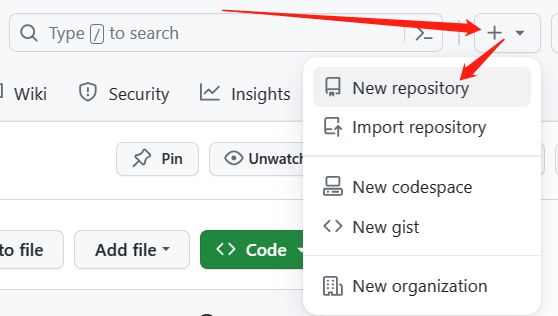
填写好仓库名,将仓库状态调整为
public,然后直接创建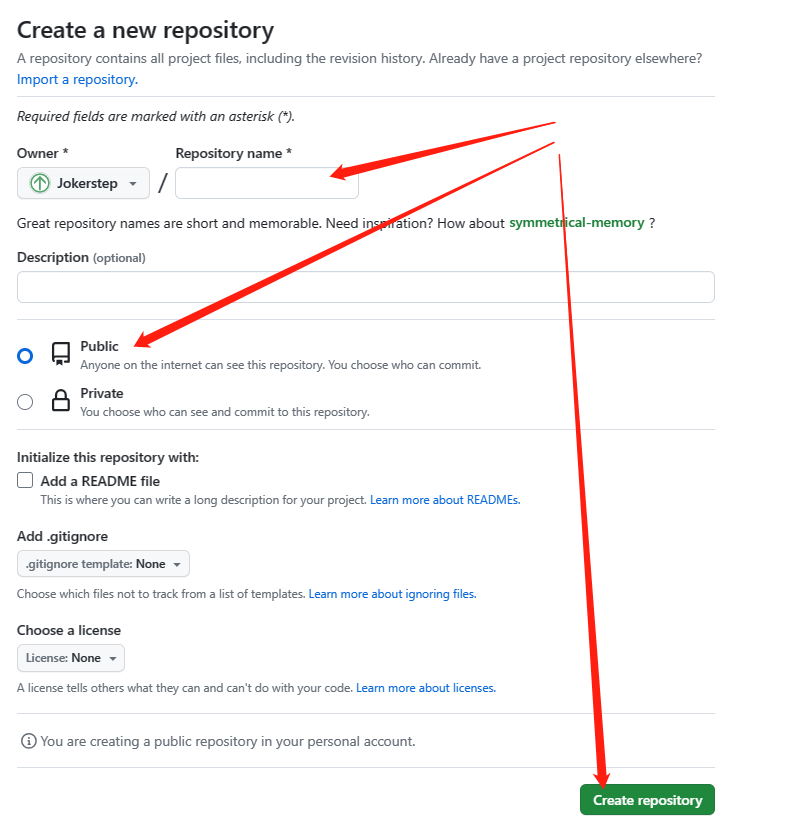
生成Github的token令牌
完成仓库创建后,需要设定
token,在Github页面点击右上角头像,选择设置进入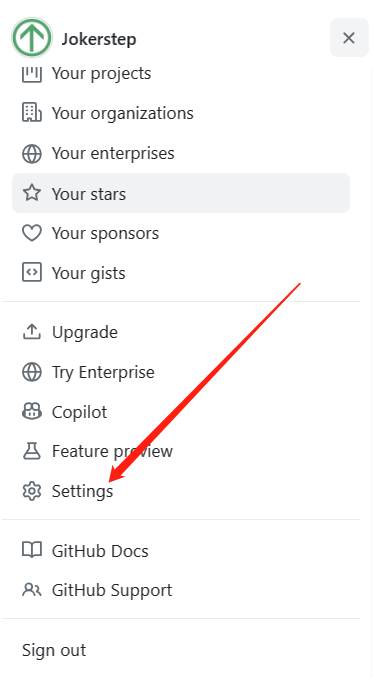
页面左边栏,
Developer settings,选择Tokens(classic)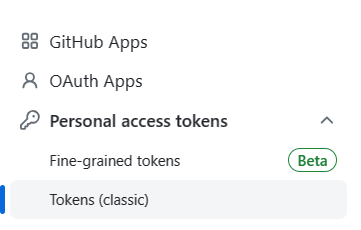
生成一个新的
token,并调整过期时间,将repo权限全部勾选,然后直接创建
创建的token请妥善保管,页面关闭后就看不见了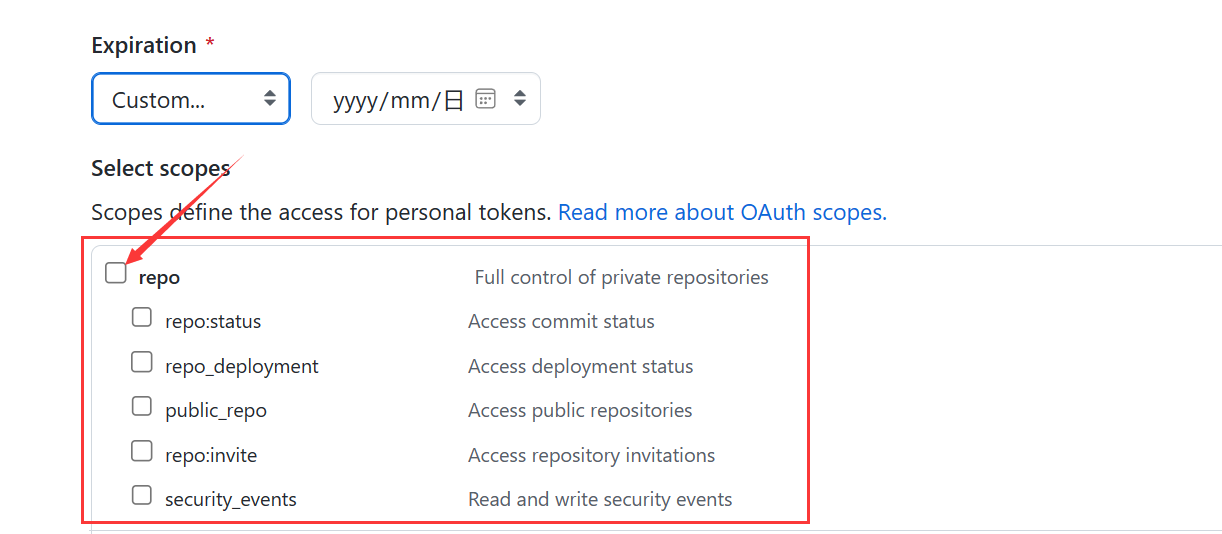
使用PicoGo上传图片
PicGo安装
PicGo的安装有多种方式,此教程采用scoop包管理器安装1
scoop install picgo
- 也可以通过
npm,或者是picgo的官网下载安装包安装
PicGo配置
Picgo安装完成后,打开软件的图床设置,找到Github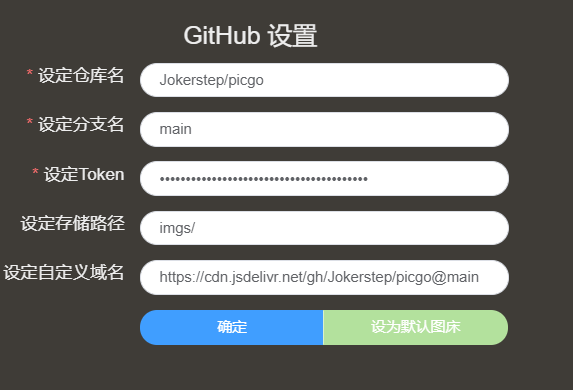
设定仓库名填写你的<username>/<repository name>设定分支名填写你的主分支名设定Token填写在生成的token设定存储路径填写任意名称设定自定义域名可以选择一个加速域名来作为自定义域名,推荐https://cdn.jsdelivr.net/gh/,在此链接后添加<username>/<repository name>@<branch name>- 最后设置为默认图床即可
Picgo上传
- 使用软件的默认上传比较简单,直接拖拽到
Picgo界面即可
